- PPTP (Point-to-Point Tunneling Protocol) הוא אחד מפרוטוקולי ה- VPN הוותיקים ביותר הידועים.
- עם זאת, למרות שהוא קיים זמן מה, PPTP יכול להיות פחות אמין מפרוטוקולים אחרים.
- לדוגמה, ייתכן שתבחין כי ה- VPN שלך ב- PPTP עשוי לסרב להתחבר ב- Windows 10.
- המדריך למטה ילמד אותך מה לעשות כאשר ה- VPN שלך ב- PPTP פשוט לא יתחבר.
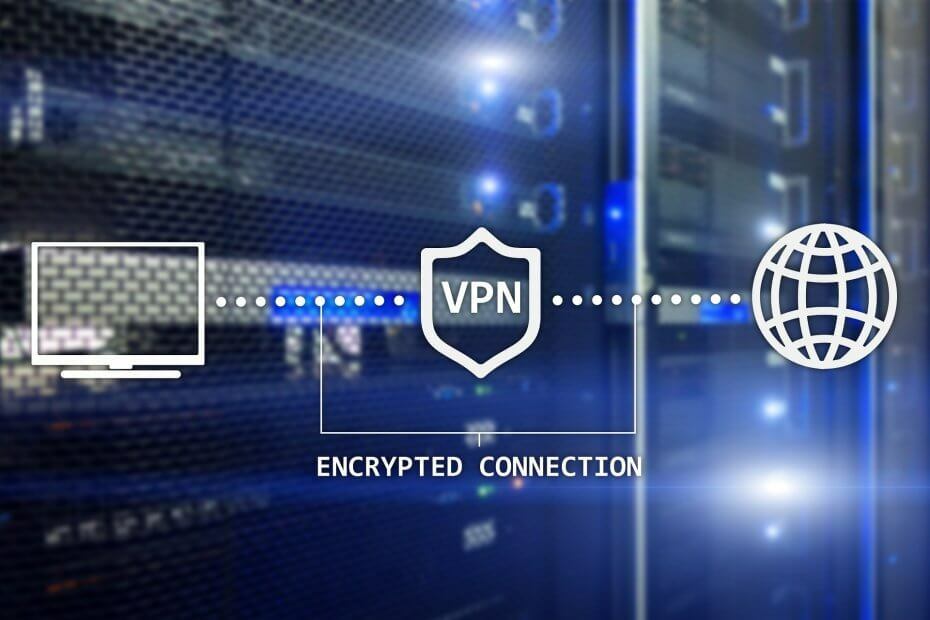
האם אתה מחפש את הפיתרון הנכון עבור Windows 10 PPTP VPN שלך שאינו מתחבר? אתה נמצא במקום הנכון.
PPTP מייצג פרוטוקול מנהור נקודה לנקודה. לעומת זאת, PPTP VPN הוא אחד הפרוטוקולים הוותיקים ביותר המשמשים ברשתות LAN. הוא משתמש בהצפנה של 128 סיביות והוא תואם למערכת ההפעלה של Windows.
בינתיים, חלק ממשתמשי Windows 10 דיווחו כי בעיית ה- PPTP VPN אינה מתחברת. כמו כן, בעיה זו שכיחה ברשתות מחשבים, כגון LAN או אפילו WAN.
גייסנו עבורכם כמה פתרונות, אז וודאו שאתם עוברים אותם למטה. יתר על כן, כל אחד מהפתרונות המהוללים שלנו יכול לפתור את בעיית חיבור ה- VPN.
5 שירותי ה- VPN הטובים ביותר שאנו ממליצים עליהם
 |
הנחה של 59% זמינה לתוכניות דו-שנתיות |  בדוק הצעה! בדוק הצעה! |
 |
79% הנחה + 2 חודשים בחינם |
 בדוק הצעה! בדוק הצעה! |
 |
85% הנחה! רק 1.99 $ לחודש למשך 15 חודשים |
 בדוק הצעה! בדוק הצעה! |
 |
83% הנחה (2.21 $ לחודש) + 3 חודשים בחינם |
 בדוק הצעה! בדוק הצעה! |
 |
76% (2.83$) בתכנית שנתיים |
 בדוק הצעה! בדוק הצעה! |
תיקון: Windows 10 PPTP VPN לא יתחבר
1. תבדוק את חיבור האינטרנט שלך
ראשית, כדי לבדוק את חיבור האינטרנט שלך. זה יאפשר לך לקבוע אם יש לך חיבור אינטרנט פעיל. לדוגמא, מנוי נתוני הפס הרחב שלך עשוי להיות מותש וכתוצאה מכך לבעיה. לפיכך, אתה יכול לנסות מצבים אחרים של חיבור לאינטרנט כדי לראות אם זה עובד.
לחלופין, אתה יכול לאפס את הנתב שלך או להפעיל מחדש את חיבור האינטרנט שלך, ואז להתחבר ל- VPN במחשב Windows 10 שלך.
בינתיים, אם אתה עדיין מקבל את השגיאה לאחר שניסית תיקון זה, תוכל להמשיך לפיתרון הבא.
2. השתמש בפתרון VPN חלופי
יש רשתות VPN שאינן משתמשות ב- PPTP יותר; זאת מכיוון ש- PPTP פחות מאובטח בהשוואה לפרוטוקולי החיבור האחרונים כגון SSTP, IKEv2, L2TP, OpenVPN, ורבים אחרים.
עם זאת, ספקי שירותי VPN מסוימים עדיין משתמשים בפרוטוקולי חיבור PPTP. לכן, ייתכן שתרצה לנסות אותם כדי לעקוף את הבעיה 'Windows 10 PPTP VPN לא מתחבר'.
דוגמה אחת טובה מאוד היא גישה פרטית לאינטרנט, שירות VPN בבעלות ופותח ותומך ברציפות על ידי קייפ טכנולוגיות, אותה חברה שיצרה את CyberGhost.
PIA כולל טכנולוגיות WireGuard®, PPTP, OpenVPN ו- L2TP / IPSec, יחד עם SOCKS5 Proxy ויכולת לבחור בין שערים שונים של VPN.

גישה פרטית לאינטרנט
קבל VPN זה שכולל טכנולוגיות WireGuard®, PPTP, OpenVPN ו- L2TP / IPSec, עכשיו במחיר מוזל לזמן מוגבל בלבד
3. שנה זמן ומיקום
Windows 10 PPTP VPN, אי התחברות לבעיה עלולה להיגרם גם כתוצאה ושעה שגויים. כמו כן, אם מיקום שרת ה- VPN שלך 'תאריך ושעה' שונה ממערכת Windows 10 שלך תאריך ושעה, בעיית חיבור ה- VPN עלולה להתרחש.
כך מגדירים זמן באופן אוטומטי:
- לחץ על מקש Windows> בחר הגדרות > בחר זמן ושפה
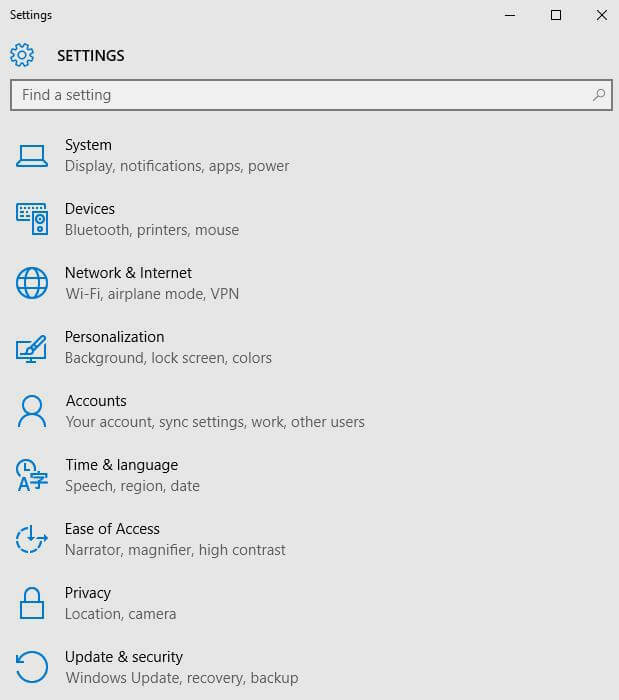
- החלף את האפשרות הגדר זמן באופן אוטומטי כדי להבטיח שהוא מופעל.
- סגור את החלון והפעל מחדש את המחשב האישי.
- לאחר אתחול המחשב האישי, הפעל את דפדפן האינטרנט ואז נסה להפעיל את האתר שוב.
אם שורת השגיאה PPTP של Windows 10 שאינה מחברת נמשכת, המשך לפיתרון הבא.
4. תקן את רישום המחשב האישי שלך
מפתחות רישום לא חוקיים של Windows, חסרים קבצי DLL ואפילו שאריות תוכנה מיושנות יכולים גם לגרום ל- Windows 10 PPTP VPN לא להתחבר. לפיכך, עליך לנקות את הרישום של Windows.
SFC Scan, לעומת זאת, הוא כלי מובנה של Windows המאמת את כל קבצי המערכת ומתקן קבצים עם בעיות. כך תריץ סריקת SFC בכל גרסאות Windows:
- עבור אל התחל> הקלד cmd> לחץ באמצעות לחצן העכבר הימני שורת פקודה > בחר הפעל כמנהל.
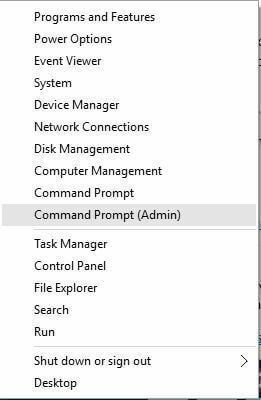
- כעת הקלד את sfc / scannow פקודה.
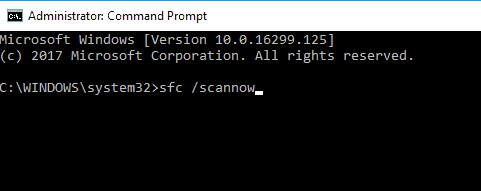
- המתן לסיום תהליך הסריקה ואז הפעל מחדש את המחשב. כל הקבצים הפגומים יוחלפו בעת אתחול מחדש.
5. התקן מחדש את מנהלי ההתקנים של הרשת
לפעמים, מנהלי ההתקנים של הרשת עשויים להיות מיושנים, פגומים או אפילו לא פעילים. לפיכך, תוכל לשקול התקנה מחדש של מנהלי ההתקנים ברשת במחשב Windows 10 שלך. כך תתקין מחדש את מנהלי ההתקנים ברשת:
- עבור אל התחל> הקלד מנהל התקןואז לחץ על מקש Enter.
- לְאַתֵר מתאמי רשת
- הסר התקנת מנהלי התקן רשת זמינים.
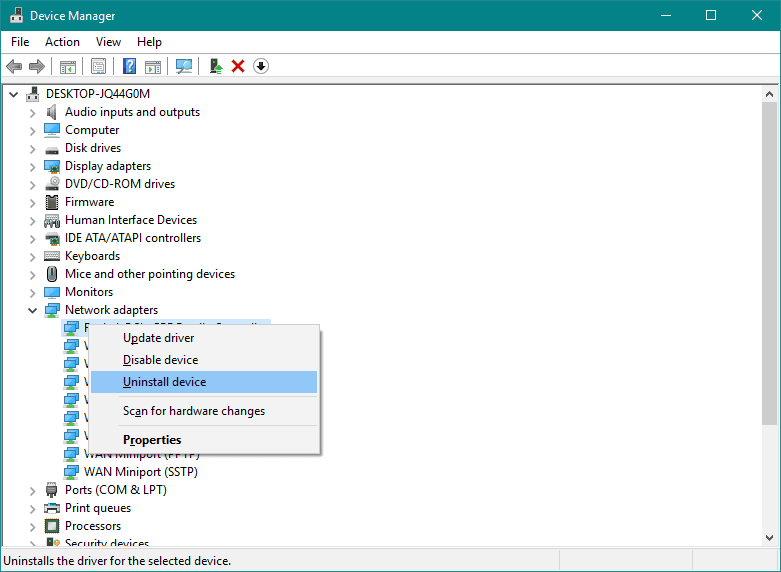
- לחץ על פעולה> סרוק שינויים בחומרה
- המתן עד לסיום התהליך. (פעולה זו תתקין מחדש את מנהלי ההתקנים)
- התחבר ל- VPN לאחר מכן
בנוסף, תוכל גם לעדכן את מנהלי ההתקן שלך באופן אוטומטי באמצעות תוכנה אוטומטית.
⇒השג את DriverFix
אם אתה עדיין מקבל את Windows 10 PPTP VPN אינו מתחבר, ייתכן שתרצה להתקין מחדש את תוכנת לקוח ה- VPN שלך בפתרון הבא להלן.
6. התקן מחדש את ה- VPN שלך
כך תתקין מחדש את לקוח ה- VPN במחשב Windows 10 שלך:
- לך ל הַתחָלָה > לוח בקרה
- בחר הסר התקנה של תוכנית תחת תפריט תוכניות
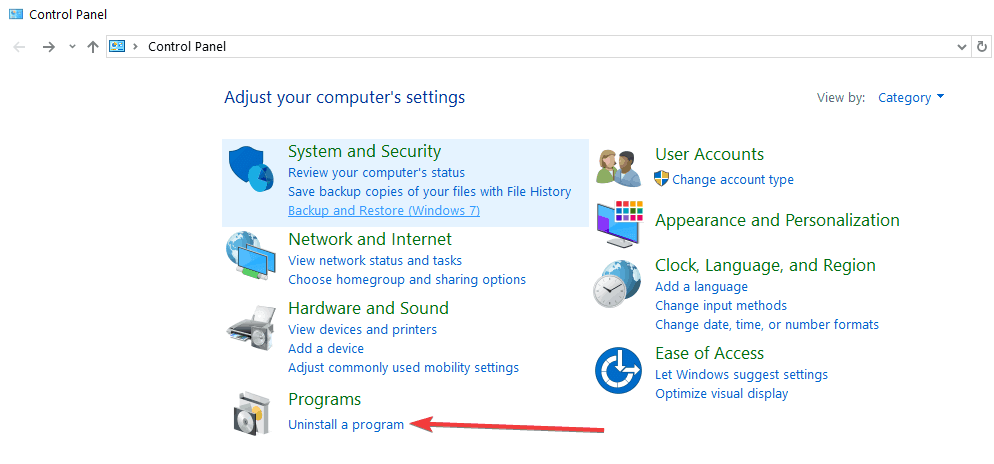
- מצא את ה- VPN שלך מרשימת התוכניות ובחר הסר התקנה
- באשף ההתקנה, לחץ על קבלת הודעה לאחר הסרת ההתקנה המוצלחת, אז לחץ סגור כדי לצאת מהאשף.
- אם ה- VPN עדיין מופיע כזמין לאחר הסרתו, עבור אל הַתחָלָה > לָרוּץ
- סוּג ncpa.cpl ולחץ להיכנס כדי לפתוח את חלון חיבורי הרשת
- תחת חיבורי רשת, לחץ לחיצה ימנית על ה- WAN Miniport שכותרתו ה- VPN שלך
- בחר לִמְחוֹק
- לך ל הַתחָלָה > הקלד חיבורי רשת, ולחץ להיכנס. לחץ לחיצה ימנית על חיבור VPN והשתמש ב- לִמְחוֹק אוֹפְּצִיָה.
- בחר VPN.
- אם אתה רואה את ה- VPN שלך כזמין, מחק אותו.
לאחר הסרת ההתקנה המלאה, לאחר מכן תוכל להתקין את לקוח ה- VPN במחשב Windows 10 שלך לאחר מכן. בינתיים אנו ממליצים להתקין את גרסת לקוח ה- VPN האחרונה במחשב האישי שלך.
7. התקן את העדכונים האחרונים של Windows
חלק מתוכנות לקוח ה- VPN דורשות את Windows .NET Framework העדכני ביותר ומספר רכיבי Windows. כישלון בחלק מהרכיבים הללו עלול לגרום ל- Windows 10 PPTP VPN לא מתחבר בעיית שגיאה.
יתר על כן, עדכוני Windows האחרונים משפרים את האבטחה, הביצועים והתפעול של המחשב האישי שלך. לפיכך, אנו ממליצים להתקין את עדכוני Windows האחרונים.
כך תעשה זאת:
- עבור אל התחל> הקלד "עדכן" בתיבת החיפוש ואז לחץ על עדכון חלונות להמשיך.

- בחלון Windows Update, חפש עדכונים והתקן את העדכונים הזמינים.
8. השבת זמנית תוכניות אבטחה
כמה תוכניות אנטי-וירוס יכולות לחסום תוכנת VPN ב- Windows 10. לפיכך, עליך לכלול את ה- VPN שלך מהגדרות ההגנה מפני האנטי-וירוס שלך.
כך תעשה זאת ב- Windows Defender:
- הפעל את מרכז האבטחה של Windows Defender
- עכשיו, לך אל הגדרות הגנה מפני וירוסים ואיומים
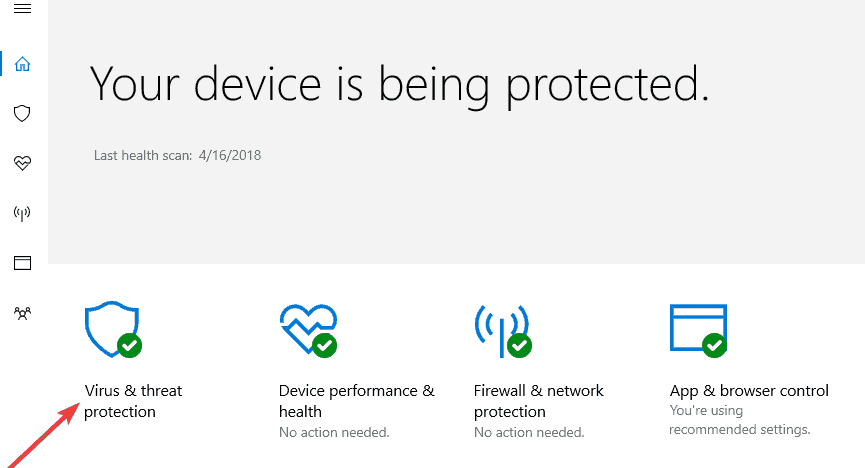
- בחר אי הכללות
- בחר הוסף או הסר אי הכללות
- בחר הוסף אי הכללה והוסף את תוכנת לקוח ה- VPN שלך
בנוסף, גם חומת האש של Windows יכולה למנוע התחברות של PPTP VPN; לכן, עליך להפעיל את ה- VPN שלך בהגדרות המתקדמות של חומת האש של Windows.
כך תעשה זאת:
- לך ל הַתחָלָה > הקלד אפשר תוכנית דרך חומת האש של Windows ואז פגע להיכנס מַפְתֵחַ
- לחץ על שינוי הגדרות אפשרויות
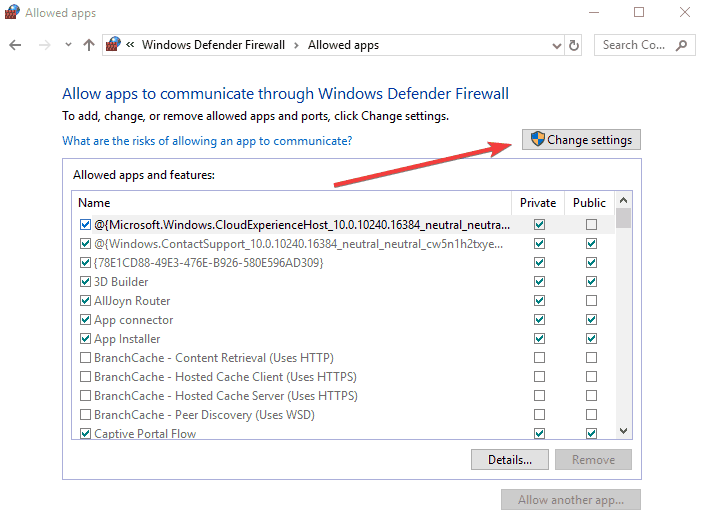
- כעת לחץ על אפשר תוכנית אחרת
- בחר את תוכנת ה- VPN שברצונך להוסיף, או לחץ על עיון כדי למצוא את תוכנת ה- VPN ואז לחץ על אישור.
- בדוק אם אתה יכול להתחבר ל- VPN שלך.
9. אפשר כלל עבור PPTP
כך תפעיל כלל עבור PPTP ב- Windows 10:
- לך ל הַתחָלָה > לוח בקרה
- עכשיו, לך אל חומת האש של Windows > בחר הגדרות מתקדמות
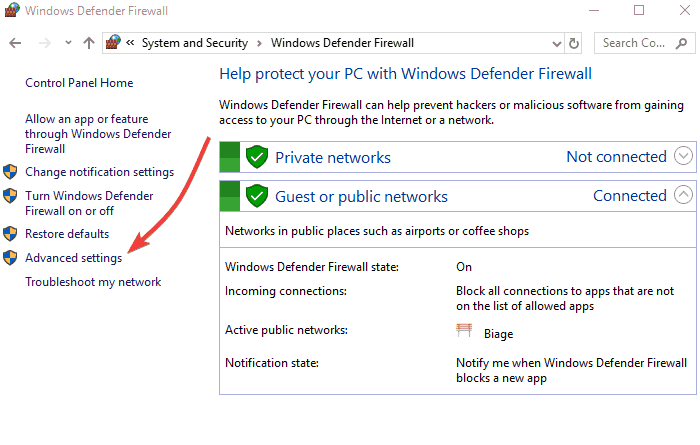
- חפש את ניתוב וגישה מרחוק תחת כללים נכנסים וכללים יוצאים.
- לכללים נכנסים: מקש ימני ניתוב ו גישה מרחוק (PPTP-In), בחר אפשר כלל.
- לכללים יוצאים: מקש ימני ניתוב וגישה מרחוק (PPTP-Out), בחר אפשר כלל.
10. הגדר ידנית את חיבור ה- PPTP VPN
תוכל גם לבקש הוראות להתקנת חשבון PPTP מספק שירותי ה- VPN שלך ולבצע את ההוראות. לחלופין, תוכל להתקין PPTP VPN ידנית במחשב Windows 10 שלך.
עם זאת, אתה זקוק לחשבון VPN וחיבור אינטרנט עובד.
בצע את הצעדים הבאים כדי להגדיר באופן ידני PPTP VPN:
- מקש ימני הַתחָלָה > הגדרות> לחץ רשת ואינטרנט > לחץ VPN.
- עכשיו לחץ הוסף חיבור VPN ואז לחץ על התפריט הנפתח.
- בדוק את Windows (מובנה), ואז לחץ על שם החיבור שדה.
- הקלד שם לחיבור ה- VPN.
- לחץ על שדה שם השרת או כתובת והזן את כתובת השרת.
- לחץ על התפריט הנפתח מתחת לסוג ה- VPN ובחר את ה- פרוטוקול חיבור PPTP.
- כעת לחץ על התפריט הנפתח למטה סוג פרטי הכניסה, סמן שיטת כניסה ולחץ על להציל.
- כדי להתחבר, לחץ על ה- VPN שהגדרת זה עתה ולחץ לְחַבֵּר
כמו כן, ספק שירותי ה- VPN שלך יספק לך גם תוכנת לקוח VPN. באפשרותך להתקין את תוכנת לקוח ה- VPN ולאחר מכן לבצע את ההנחיות להגדרת VPN PPTP במחשב Windows 10 שלך.
האם ניסית פיתרון אחר? ספר לנו על ידי תגובה להלן או שתוכל לשאול שאלות אם יש. נשמח להגיב.
שאלות נפוצות
פרוטוקול ה- VPN של PPTP אינו מאובטח, או לפחות לא מאובטח כמו החלופות האחרות, כמו SSTP, IKEv2, L2TP, OpenVPN, ורבים אחרים.
בהשוואה לפרוטוקולי ה- VPN האחרים המשמשים כיום, פרוטוקולי PPTP הם הפגיעים ביותר להתקפות זדוניות. זו הסיבה כלי אנטי-וירוס טוב צריך להיות משולב עם סוג זה של קישוריות.
אחד VPN-VPN הטובים ביותר שיש NordVPN.


